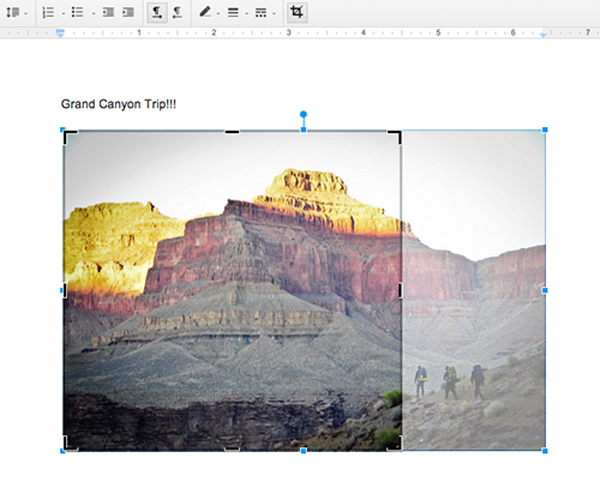
Google ha anunciado una serie de nuevas funciones para Google Docs que nos permitirán personalizar nuestras imágenes. Google Docs es el servicio de alojamiento y gestión de Google para nuestros documentos en Internet. A partir de ahora, todas las imágenes que nos lleguen a nuestro Gmail las podremos abrir desde nuestro ordenador y aplicarle una serie de modificaciones rápidas sin necesidad de salir de Google Docs. En unos sencillos pasos podremos cortar, rotar e incluso añadir bordes de diferentes colores a nuestras imágenes.
Para cortar las imágenes que otros compartan con nosotros desde Google Docs, tendremos primero que seleccionarlas. La imagen se abrirá en una ventana en la que, en la parte superior, podremos encontrar un barra de Herramientas donde se encuentra en menú Formato. Lo pulsamos y dentro encontraremos la opción de Recortar (Crop, en inglés). Una vez la pulsemos veremos que la imagen se verá encuadrada por unas líneas azules que podremos mover a nuestro gusto. Veremos que la parte que queda fuera del recorte seguirá apareciendo, pero a una opacidad menor, para ser conscientes de lo que estamos dejando fuera. Una vez estemos seguros del recorte, pulsaremos el botón Enter de nuestro teclado.
Para rotar una imagen que tengamos alojada en Google Docs tendremos que seleccionarla y pulsar sobre ella para que se vea encuadrada por las líneas azules. Arriba, en el centro de la línea superior que encuadra la imagen, podremos ver un círculo. Cuando el puntero del ratón esté colocado sobre ese circulo este se transformará en una cruz. Hacemos click sobre esa cruz y, sin dejar de pulsar el botón izquierdo del ratón, lo moveremos hasta que alcancemos el ángulo de rotación deseado. Podemos apreciar que las líneas azules se van moviendo a modo de visualización previa de la rotación que le estamos aplicando a la imagen. Una vez alcancemos la rotación que más nos convenga, solo tendremos que dejar de pulsar el botón del ratón y la imagen se quedará tal y como le hayamos indicado.
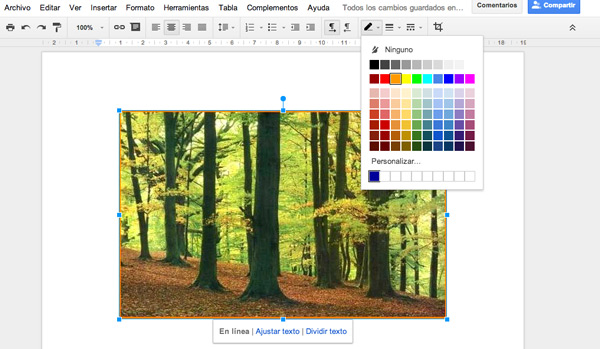
Para añadir bordes a nuestras imágenes en Google Docs aplicaremos la misma lógica. Así, seleccionamos la imagen pulsando sobre ella. Una vez abierta nos dirigimos a la Barra superior de Herramientas y hacemos click sobre Formato. En el menú que se despliega al pulsar sobre él, buscamos la opción Líneas. Volverá a desplegarse otro menú en el que podremos seleccionar tanto el Grosor de la línea (1px, 2px, 3px hasta 24px) como el tipo de línea (discontinua o no) que bordeará nuestra imagen. Una vez hayamos escogido entre estos ajustes, Google Docs también nos ofrece la posibilidad de escoger el color de los bordes de nuestra imagen. Para ello, en la Barra de Herramientas superior, buscaremos el icono representando un lápiz con una línea de color gruesa debajo. Pulsamos sobre él y aparecerá una tabla con colores. Podremos escoger entre los que vienen predeterminados, así como personalizar el nuestro propio pulsando en la opción Personalizar que se encuentra justo debajo de la tabla.
Siguiendo estos sencillos pasos podremos, en tan solo unos minutos, personalizar las imágenes que tengamos alojadas en Google Docs, sin ningún esfuerzo y sin la necesidad de acudir a otro programa de edición. Así, gracias a estas nuevas funciones, Google sigue facilitando la experiencia de usuario.




